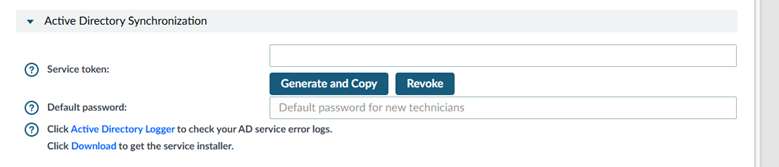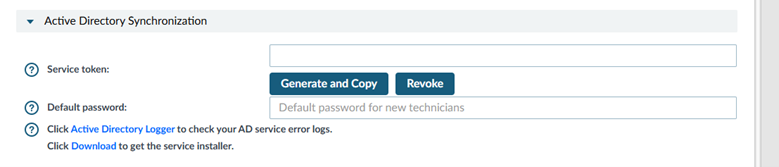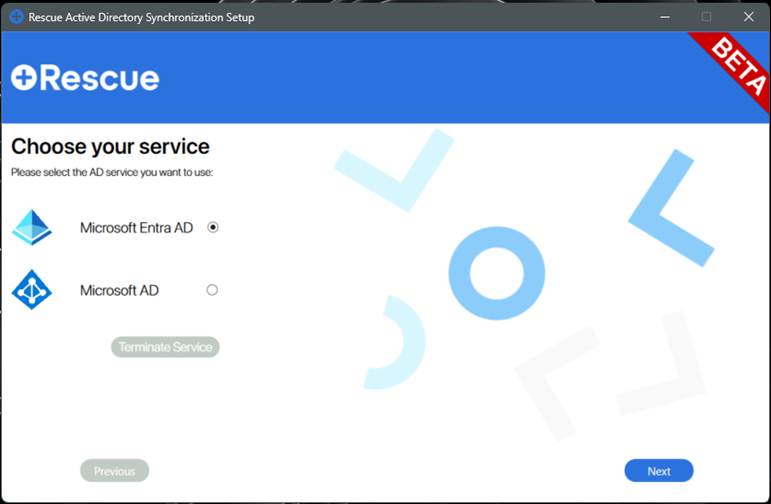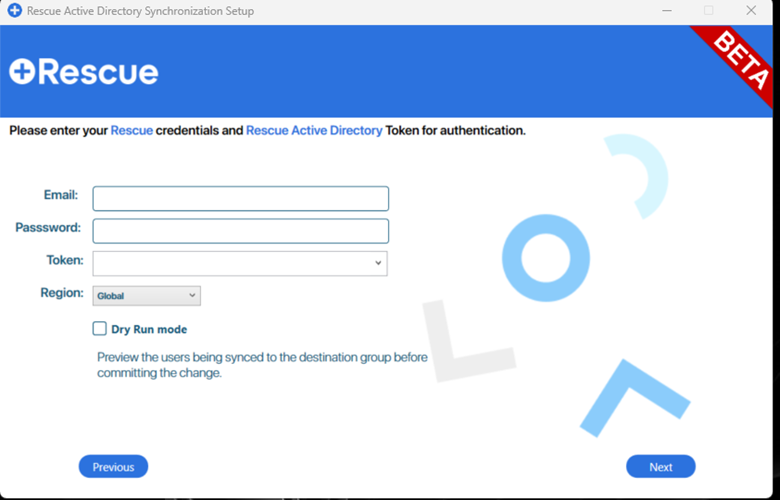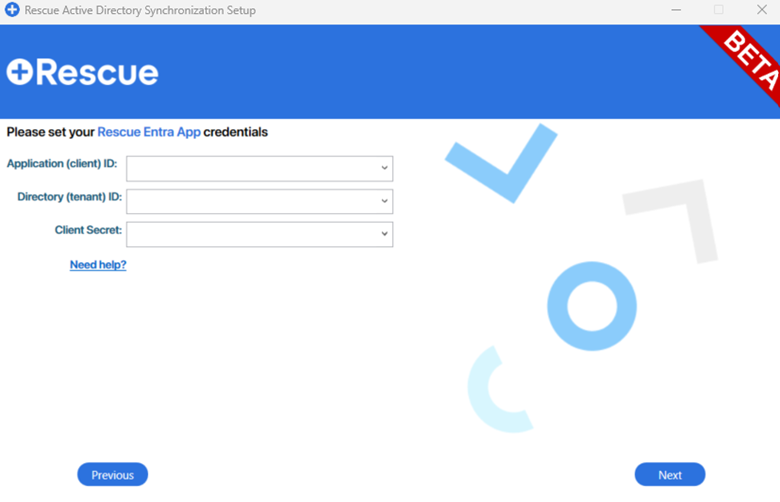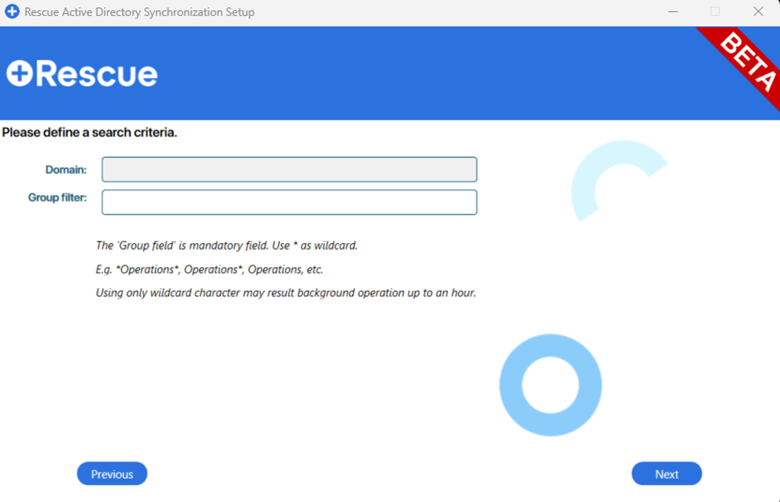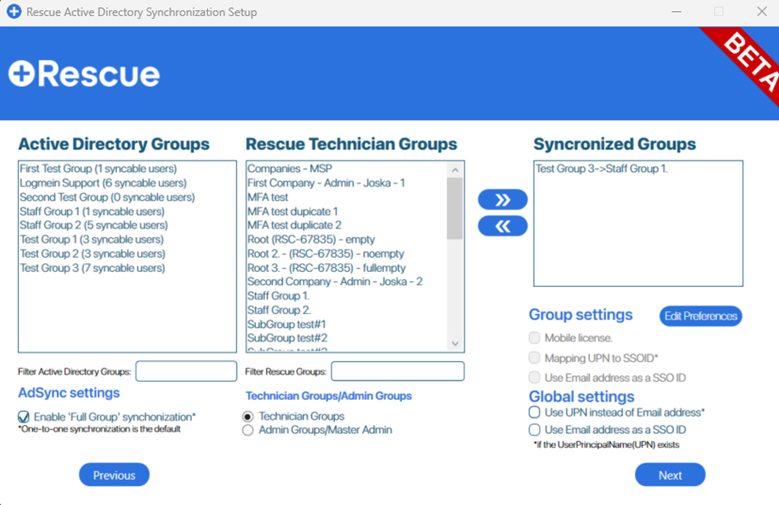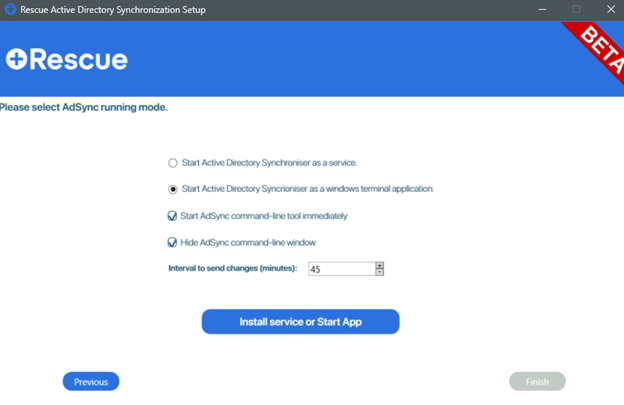Los titulares de cuentas principales pueden importar usuarios de Microsoft Entra ID como LogMeIn Rescue administradores o administradores principales en su organización. Datos de usuario clave en LogMeIn Rescue se actualizará automáticamente cuando cambien en Azure Active Directory.
- Genere un token de servicio y una contraseña predeterminada para nuevos usuarios en el Centro de administración.
- Seleccione la ficha Configuración global.
- Para generar un token de servicio, haga clic en Generar y copiar en Sincronización de Active Directory.
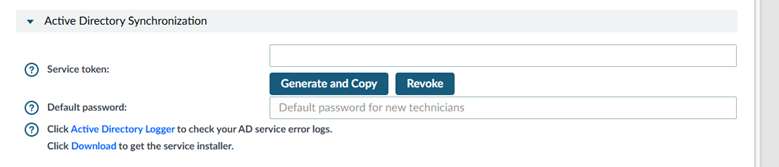
Result: Se generará un token de servicio que se copia en su portapapeles.
- Defina la contraseña predeterminada que desea que utilicen sus nuevos administradores para su primer inicio de sesión.
Note: Los usuarios deben cambiar esta contraseña después de iniciar sesión.
- Haga clic en la parte inferior de la página Guardar.
- Descargue y extraiga la aplicación del servidor.
- En el LogMeIn Rescue Centro de administración, en Active Directory Sincronización, haga clic en Descargar para descargar el instalador del servicio.
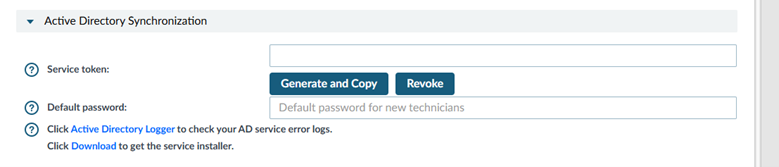
Result: El instalador de servicio se descarga en su ordenador en un archivo zip.
- Extraiga el archivo de zip a una carpeta.
- Ejecute la aplicación del servidor y configure el comportamiento de sincronización.
Important: Necesita privilegios para ejecutar la aplicación como servicio del sistema. El ordenador que ejecuta la aplicación debe estar conectado a Active Directory con suficientes permisos para acceder y consultar a todos los grupos y usuarios de Active Directory.
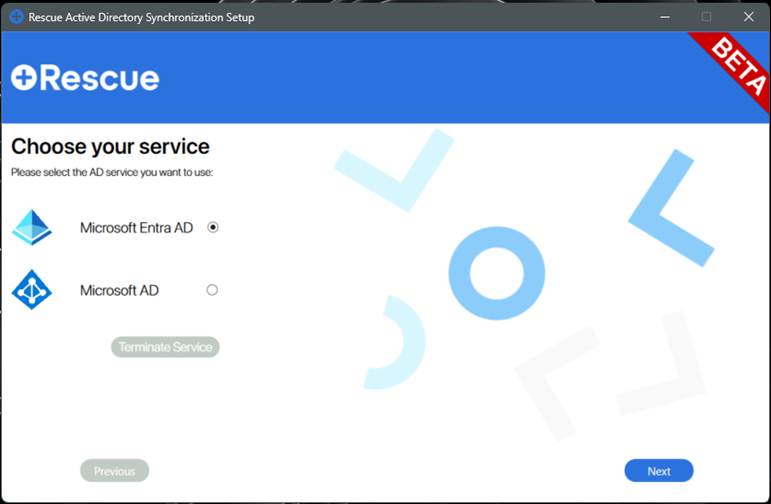
- Envíe las siguientes credenciales:
- Titular de la cuenta principal LogMeIn Rescue credenciales
- El token de servicio que ha generado anteriormente en la ficha Ajustes globales del Centro de administración.
- Región
Note: Al activar el modo de ejecución en seco se genera un Excel archivo de vista previa de los posibles cambios de sincronización en su árbol jerárquico LogMeIn Rescue.
Important: Si selecciona Modo de ejecución en seco, la sincronización SÓLO podrá utilizarse como aplicación de terminal de Windows.
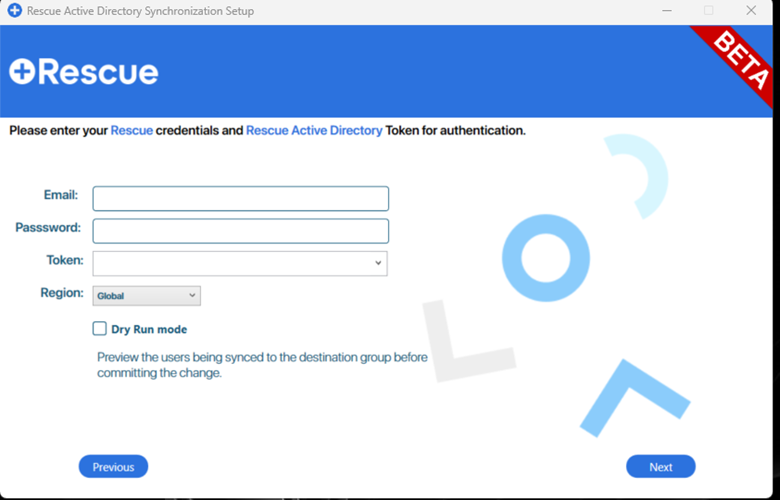
- Haga clic en Siguiente.
Note: La aplicación se ejecuta en el modo de administración.
- Introduzca sus credenciales de Entra App y haga clic en Siguiente.
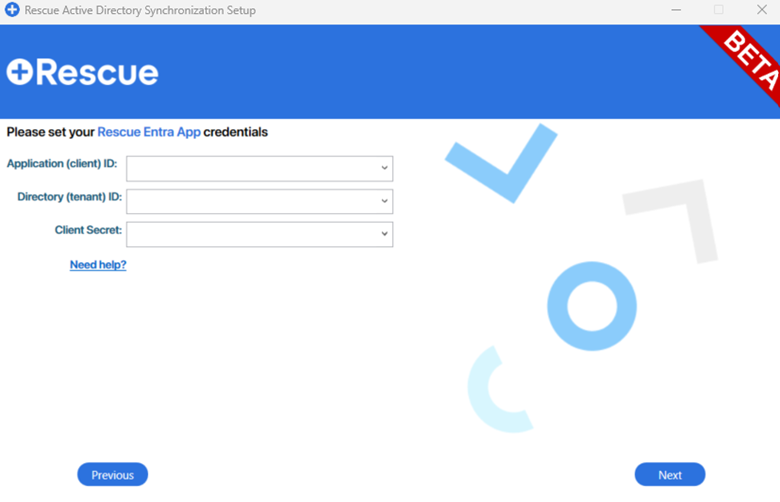
- Introduzca un criterio de búsqueda (por ejemplo, "asistencia técnica").
- Introduzca un término de búsqueda (por ejemplo, "ayuda").
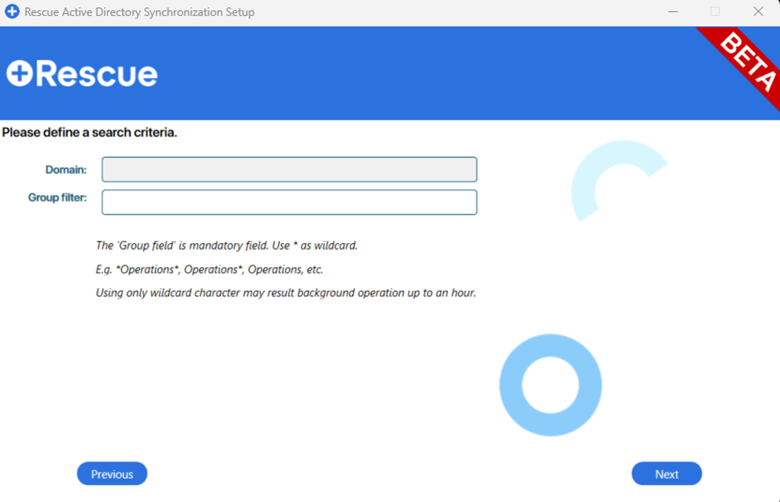
Result: AdSync busca este término entre los grupos de AD configurados.
- Ejecute la aplicación del servidor y configure el comportamiento de sincronización.
Important: Necesita privilegios para ejecutar la aplicación como un servicio del sistema. El ordenador que ejecute la aplicación debe estar conectado a Active Directory con permisos suficientes para acceder y consultar a todos los Active Directory grupos y usuarios.
- Seleccione los Grupos de administradores/Grupos de administradores principales que desee sincronizar.
- Haga clic en Grupos de administración/Administrador maestro botón de opción Grupos de técnicos/Grupos de administración
- Seleccione los grupos a sincronizar:
- La primera columna contiene los grupos de Microsoft Entra AD, seleccione un grupo de Active Directory que desee sincronizar con un grupo de administradores de Rescue.
- La segunda columna contiene los grupos de administración de Rescue, seleccione un grupo que se sincronizará con el grupo de AD.
- Pulse la flecha derecha para confirmar el emparejamiento.
Note: Los usuarios del grupo AD seleccionado recibirán los privilegios de administrador correspondientes en LogMeIn Rescue.
- Optional: Para sincronizar varios grupos, repita el paso anterior.
Note: Para eliminar un emparejamiento, selecciónelo en la tercera columna y pulse la flecha hacia la izquierda.
- Configure los ajustes de sincronización:
-
Activar la sincronización de grupo completo (por defecto: activada)
-
- Activado: Realiza una sincronización uno a uno (los grupos, usuarios y jerarquías coinciden exactamente con Entra AD).
- Desactivado: Sólo sincroniza las actualizaciones de estado de los usuarios; los usuarios de grupos diferentes permanecen en su lugar
- Configure los ajustes específicos del grupo:
- Licencia móvil: Asigna licencias móviles a los miembros del grupo si están disponibles.
- Mapear UPN a SSOID (sólo Entra AD): Mapea los ID de SSO directamente a UPN.
- Utilizar la dirección de correo electrónico como ID de SSO (solo Entra AD): Establece direcciones de correo electrónico como ID de SSO.
- Editar preferencias: Seleccione los atributos específicos del usuario que desea sincronizar.
- Establezca la configuración Global:
- Utilizar UPN en lugar de dirección de correo electrónico: Cuando está marcada, puede utilizar "UserPrincipalName" en lugar de una dirección de correo electrónico en LogMeIn Rescue.
- Utilizar la dirección de correo electrónico como ID de SSO: Cuando está marcada, el ID de SSO en LogMeIn Rescue obtiene la dirección de correo electrónico.
- Seleccione Siguiente y confirme la sincronización.
Note: El límite máximo es de 999 grupos, con un máximo de 999 miembros por grupo. El asistente carga los grupos previamente configurados para facilitar la reconfiguración.
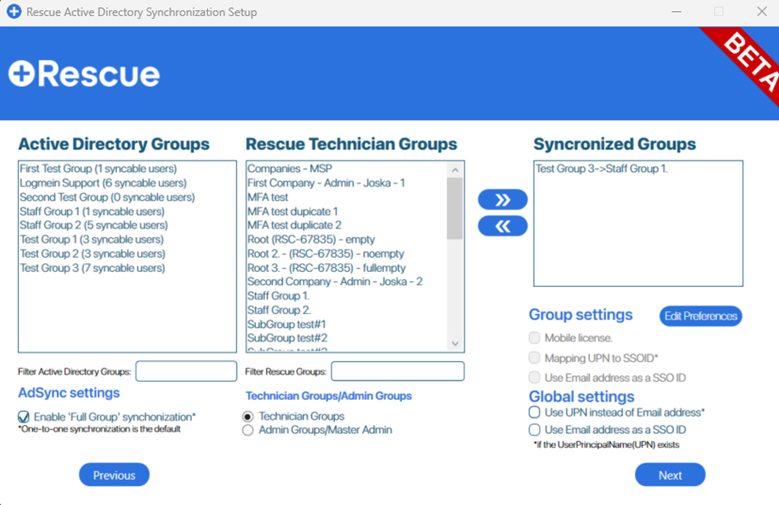
- Seleccione Siguiente.
- En la ventana emergente resultante, haga clic en Sí para continuar con la sincronización.
- Seleccione cómo se ejecutará AdSync:
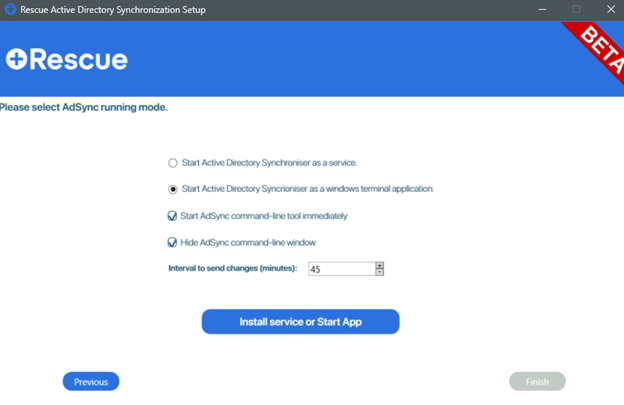
- Seleccione un modo de sincronización:
- Inicie Active Directory Sincronizador como servicio
- Inicie Active Directory Sincronizador como una Windows aplicación terminal
Important: Si ejecuta el sincronizador como una Windows aplicación también colocará un icono parecido al logotipo LogMeIn Rescue en la bandeja del sistema. Puede ocultar o desocultar la aplicación haciendo clic con el botón derecho del ratón sobre ella. Si desea detener el proceso de sincronización, utilice la opción Cerrar el programa.
- Configure los ajustes:
- Intervalo para enviar los cambios (minutos): Puede introducir la frecuencia preferida para la operación de sincronización.
- Sólo para la aplicación terminal de Windows:
- Comienzo inmediato (opcional)
- Ocultar la ventana del terminal al inicio (opcional)
- Seleccione Instalar servicio o Iniciar aplicación.
Note: Cuando ejecute AdSync como una Windows aplicación de terminal, el programa coloca un icono con el logotipo LogMeIn Rescue en la bandeja del sistema. Si hace clic con el botón derecho en este icono, podrá ocultar o anular la ocultación de la ventana de la aplicación o cerrar el programa por completo. Si utiliza el modo Dry Run, se genera un Excel archivo se genera en el mismo directorio que el archivo .exe, proporcionando resultados detallados de la sincronización.
Important: Utilice la opción Cerrar el programa sólo cuando desee detener por completo el proceso de sincronización.
- Si la instalación se ha completado correctamente, haga clic en Finalizar y cierre el instalador.
Results:
Restriction: No es posible eliminar un administrador del LogMeIn Rescue centro de administración mediante el servicio de sincronización de Active Directory. Cuando se elimina o mueve un usuario en Active Directory, se desactiva el administrador LogMeIn Rescue correspondiente.
Note: Si un administrador se traslada a otro grupo de administradores LogMeIn Rescue, la sincronización posterior actualizará el estado del usuario y lo devolverá a su grupo de sincronización inicial.
Note: Si se desactiva, elimina o mueve un usuario en Active Directory, la licencia móvil del administrador se libera y queda disponible para otros miembros de la organización LogMeIn Rescue.
Troubleshooting: Si el servicio de sincronización falla, puede obtener un registro de errores haciendo clic en Registrador de Active Directory en la parte inferior de la Sincronización de Active Directory sección de la Configuración global pestaña del Centro de administración.